Heeft je kind een Apple Watch? Sinds de watchOS 7-update is het mogelijk om afleiding van het slimme horloge te beperken met de Schooltijd-functie. Zo werkt het.
Lees verder na de advertentie.
Steun iPhoned
Je gebruikt een adblocker. Dat vinden we jammer, want advertenties hebben we nodig om onze artikelen gratis aan te bieden. Steun iPhoned door ons aan je whitelist toe te voegen. Alvast bedankt!
Tip: zo werkt Schooltijd op de Apple Watch
watchOS 7 brengt veel nieuwe functies met zich mee en ook gezinnen hebben daar baat bij. Door middel van Gezinsconfiguratie is het nu mogelijk om een Apple Watch van een familielid aan jouw iPhone te koppelen. Handig als bijvoorbeeld je kind of een ouder familielid geen iPhone heeft.
Lees ook → Zo stel je Gezinsconfiguratie in op de Apple Watch
Onderdeel van de watchOS 7-functie Gezinsconfiguratie is Schooltijd. Met deze functie stel je de schooltijden van je kind in, zodat de functies van de Apple Watch op deze momenten worden beperkt. Op die manier wordt je kind niet afgeleid door zijn of haar Apple Watch wanneer het tijd is om op te letten. Zorg allereerst dat je watchOS 7 hebt geïnstalleerd. Zo stel je vervolgens Schooltijd in:
- Open de Apple Watch-app op de iPhone waarmee je de Watch hebt ingesteld;
- Tik op ‘Alle Apple Watches’ en tik onder ‘Apple Watches van gezin’ op het slimme horloge van je kind;
- Tik op ‘Gereed’ en vervolgens op ‘Schooltijd’;
- Zet de schakelaar aan achter ‘Schooltijd’;
- Tik vervolgens op ‘Wijzig schema’;
- Hier kun je aangeven op welke momenten de Schooltijd functie actief moet zijn.
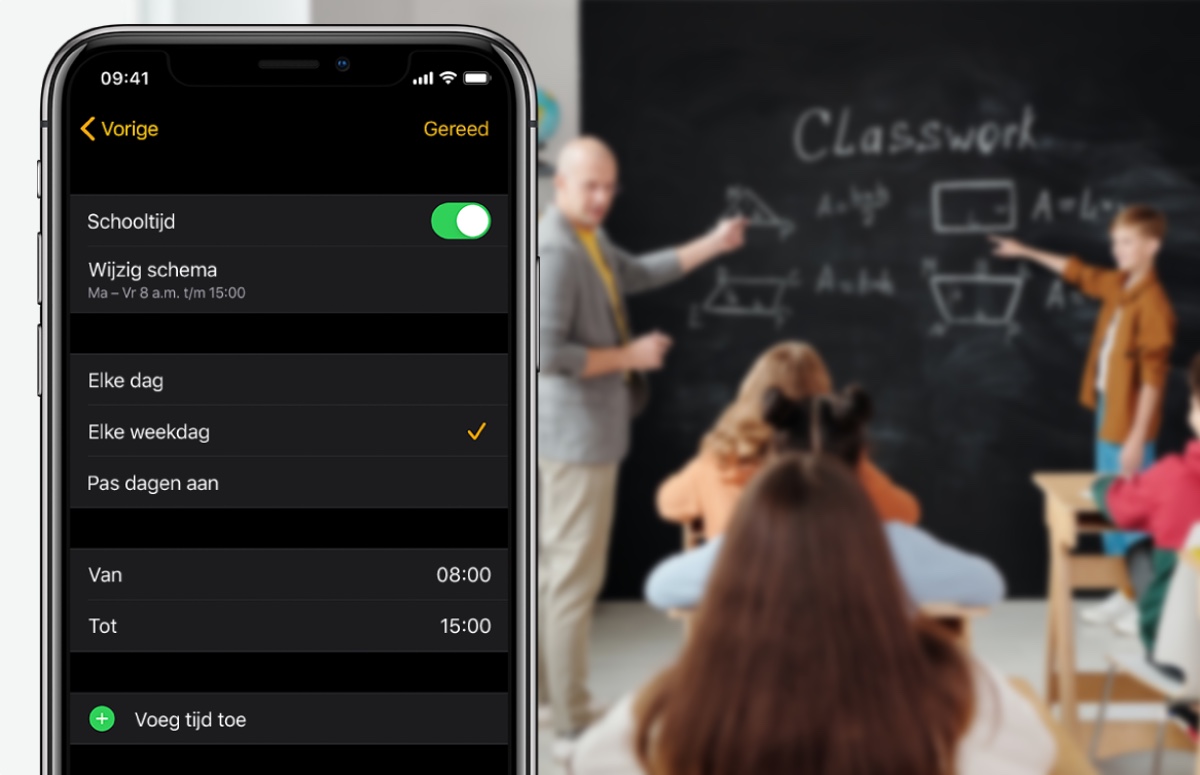
Om meerdere schema’s op één dag in te stellen, bijvoorbeeld voor de ochtend en na de middagpauze, tik je op ‘Voeg tijd toe’. Wil je het schema op een later moment wijzigen, volg dan bovenstaande stappen opnieuw en tik weer op ‘Wijzig schema’.
Ook buiten de ingestelde schema’s om is het mogelijk om de Schooltijd-modus in te schakelen. Handig als je bijvoorbeeld na school nog bijles hebt. Om het in te schakelen houd jij je vinger op de onderkant van het scherm en veeg je omhoog om het bedieningspaneel te openen. Vervolgens tik je op het Schooltijd-icoon (een poppetje met zijn arm in de lucht) om de modus in te schakelen.
Het is ook mogelijk om de Schooltijdmodus tijdelijk te sluiten wanneer het actief is. Hiervoor tik je op het scherm, draai je aan de Digital Crown en tik je op ‘Verlaat’. Zodra je je pols laat zakken, of sluitertijd aangaat, zal Schooltijd weer actief worden. Ouders kunnen dit wel controleren: wanneer je kind Schooltijd afsluit, ontvang je een rapport op je iPhone waarin staat wanneer en hoe lang Schooltijd is afgesloten. Je bekijkt dit rapport als volgt:
- Open de Apple Watch-app op je iPhone waarmee je de Watch beheert en kies het horloge van je kind;
- Tik op ‘Gereed’ en vervolgens op ‘Schooltijd’;
- Veeg omhoog om de rapporten te bekijken.
Steun iPhoned
Je gebruikt een adblocker. Dat vinden we jammer, want advertenties hebben we nodig om onze artikelen gratis aan te bieden. Steun iPhoned door ons aan je whitelist toe te voegen. Alvast bedankt!
Meer over watchOS 7
WatchOS 7 is de nieuwste grote update van de Apple Watch. De update brengt heel wat verbeteringen met zich mee, zoals een slaaptracker en nieuwe wijzerplaten.
Inmiddels hebben we de grote update getest en in onze watchOS 7 review lees je onze bevindingen. Op de watchOS 7-overzichtspagina lees je wat er allemaal nieuw is. Liever kijken? In de video hieronder bespreken we alle vernieuwingen.
Steun iPhoned
Je gebruikt een adblocker. Dat vinden we jammer, want advertenties hebben we nodig om onze artikelen gratis aan te bieden. Steun iPhoned door ons aan je whitelist toe te voegen. Alvast bedankt!